GridView 类
定义
重要
一些信息与预发行产品相关,相应产品在发行之前可能会进行重大修改。 对于此处提供的信息,Microsoft 不作任何明示或暗示的担保。
表示 ListView 控件的以列形式显示数据项的视图模式。
public ref class GridView : System::Windows::Controls::ViewBase, System::Windows::Markup::IAddChild[System.Windows.Markup.ContentProperty("Columns")]
[System.Windows.StyleTypedProperty(Property="ColumnHeaderContainerStyle", StyleTargetType=typeof(System.Windows.Controls.GridViewColumnHeader))]
public class GridView : System.Windows.Controls.ViewBase, System.Windows.Markup.IAddChild[<System.Windows.Markup.ContentProperty("Columns")>]
[<System.Windows.StyleTypedProperty(Property="ColumnHeaderContainerStyle", StyleTargetType=typeof(System.Windows.Controls.GridViewColumnHeader))>]
type GridView = class
inherit ViewBase
interface IAddChildPublic Class GridView
Inherits ViewBase
Implements IAddChild- 继承
- 属性
- 实现
示例
以下示例演示如何定义实现 ListView 的 控件 GridView 作为其 View。
<ListView ItemsSource="{Binding Source={StaticResource EmployeeData},
XPath=Employee}">
<ListView.View>
<GridView>
<GridViewColumn Header="First Name"
DisplayMemberBinding="{Binding XPath=FirstName}" />
<GridViewColumn Header="Last Name"
DisplayMemberBinding="{Binding XPath=LastName}" />
<GridViewColumn Header="Favorite City"
DisplayMemberBinding="{Binding XPath=FavoriteCity}"/>
</GridView>
</ListView.View>
</ListView>
注解
类 GridView 及其支持类提供基础结构,用于在一系列列中显示为 ListView 控件指定的数据项。 列具有列标题,这些标题是派生自 ButtonBase的按钮,可以使用拖放操作对列重新排序。 请注意,显示数据的列 GridView 不提供对数据源的直接访问。
若要指定 GridView 作为 的 ListView视图模式,请将 View 属性设置为 GridView 对象。
类 GridView 派生自 ViewBase。 可以通过从 ViewBase 提供视图支持元素的 类继承来定义自定义视图。 有关详细信息,请参阅 如何:为 ListView 创建自定义视图模式。
下图显示了 ListView 使用 GridView的示例。
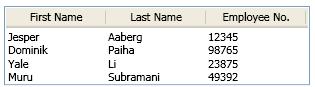
中的 GridView 列定义为 GridViewColumn 对象。 在可扩展应用程序标记语言 (XAML) 中,可以将 对象定义为 GridViewColumn 的 GridView子元素。 在代码中,可以使用 为 类定义的 属性和 Add 方法将 添加到 。Collection<T>GridViewColumnGridViewColumns 同样,可以使用其他 Collection<T> 方法(如 Remove 和 Insert )修改 中的 GridView列。
以下示例演示如何定义 的 GridView列。
GridView myGridView = new GridView();
myGridView.AllowsColumnReorder = true;
myGridView.ColumnHeaderToolTip = "Employee Information";
GridViewColumn gvc1 = new GridViewColumn();
gvc1.DisplayMemberBinding = new Binding("FirstName");
gvc1.Header = "FirstName";
gvc1.Width = 100;
myGridView.Columns.Add(gvc1);
GridViewColumn gvc2 = new GridViewColumn();
gvc2.DisplayMemberBinding = new Binding("LastName");
gvc2.Header = "Last Name";
gvc2.Width = 100;
myGridView.Columns.Add(gvc2);
GridViewColumn gvc3 = new GridViewColumn();
gvc3.DisplayMemberBinding = new Binding("EmployeeNumber");
gvc3.Header = "Employee No.";
gvc3.Width = 100;
myGridView.Columns.Add(gvc3);
Dim myGridView As New GridView()
myGridView.AllowsColumnReorder = True
myGridView.ColumnHeaderToolTip = "Employee Information"
Dim gvc1 As New GridViewColumn()
gvc1.DisplayMemberBinding = New Binding("FirstName")
gvc1.Header = "FirstName"
gvc1.Width = 100
myGridView.Columns.Add(gvc1)
Dim gvc2 As New GridViewColumn()
gvc2.DisplayMemberBinding = New Binding("LastName")
gvc2.Header = "Last Name"
gvc2.Width = 100
myGridView.Columns.Add(gvc2)
Dim gvc3 As New GridViewColumn()
gvc3.DisplayMemberBinding = New Binding("EmployeeNumber")
gvc3.Header = "Employee No."
gvc3.Width = 100
myGridView.Columns.Add(gvc3)
<GridView AllowsColumnReorder="true"
ColumnHeaderToolTip="Employee Information">
<GridViewColumn DisplayMemberBinding=
"{Binding Path=FirstName}"
Header="First Name" Width="100"/>
<GridViewColumn DisplayMemberBinding=
"{Binding Path=LastName}"
Width="100">
<GridViewColumnHeader>Last Name
<GridViewColumnHeader.ContextMenu>
<ContextMenu MenuItem.Click="LastNameCM_Click"
Name="LastNameCM">
<MenuItem Header="Ascending" />
<MenuItem Header="Descending" />
</ContextMenu>
</GridViewColumnHeader.ContextMenu>
</GridViewColumnHeader>
</GridViewColumn>
<GridViewColumn DisplayMemberBinding=
"{Binding Path=EmployeeNumber}"
Header="Employee No." Width="100"/>
</GridView>
若要设置 中的行的 GridView样式,请在 中定义 ListViewItem 控件的 ListView样式。
若要将可视元素(如 CheckBox 或 Button 控件)添加到 GridView,请使用模板或样式。 有关示例,请参阅 如何:使用 CheckBox 创建 ListViewItems。
构造函数
| GridView() |
初始化 GridView 类的新实例。 |
字段
属性
| AllowsColumnReorder |
获取或设置一个值,该值指示 GridView 中的列是否可以通过拖放操作重新排序。 |
| ColumnHeaderContainerStyle |
获取或设置要应用于列标题的样式。 |
| ColumnHeaderContextMenu |
获取或设置 ContextMenu 的 GridView。 |
| ColumnHeaderStringFormat |
获取或设置一个撰写字符串,该字符串指定如果 GridView 的列标题显示为字符串,应如何设置这些列标题的格式。 |
| ColumnHeaderTemplate |
获取或设置用于显示列标题的模板。 |
| ColumnHeaderTemplateSelector |
获取或设置为选择每个列标题所使用的模板提供逻辑的选择器对象。 |
| ColumnHeaderToolTip |
获取或设置当鼠标指针悬停在某个列标题上时显示的工具提示的内容。 |
| Columns |
获取为此 GridViewColumn 定义的 GridView 对象的集合。 |
| DefaultStyleKey |
获取 GridView 的默认样式的引用。 |
| DependencyObjectType |
DependencyObjectType获取包装此实例的 CLR 类型的 。 (继承自 DependencyObject) |
| Dispatcher |
获取与此 Dispatcher 关联的 DispatcherObject。 (继承自 DispatcherObject) |
| GridViewItemContainerStyleKey |
获取一个键,该键引用为 ListViewItem 中的每个 GridView 定义的样式。 |
| GridViewScrollViewerStyleKey |
获取一个键,该键引用为 ScrollViewer 控件(该控件包含 GridView 显示的内容)定义的样式。 |
| GridViewStyleKey |
获取一个键,该键引用为 GridView 定义的样式。 |
| IsSealed |
获取一个值,该值指示此实例当前是否为密封的(只读)。 (继承自 DependencyObject) |
| ItemContainerDefaultStyleKey |
获取对 GridView 中数据项的容器的默认样式的引用。 |
附加属性
| ColumnCollection |
获取或设置包含 GridViewColumnCollection 的附加属性。 |
方法
显式接口实现
| IAddChild.AddChild(Object) |
添加子对象。 |
| IAddChild.AddText(String) |
将节点的文本内容添加到对象。 |
